☆カシオ Dynamic Photo・ダイナミックフォト ブログアップ デジタルカメラ 動画☆
このレビューはWillVii株式会社が運営する国内最大級家電・ゲームレビューサイト
「 みんぽす」から商品を無償でお借りして掲載しています。
本レビュー掲載によるブロガーへの報酬の支払いは一切ありません。
レビューの内容につきましてはみんぽすやメーカーからの関与なく完全に中立な立場で書いています。
(唯一事実誤認があった場合のみ修正を行います)
商品無償貸し出しサービス「モノフェローズ」に関する詳細はこちら。
カシオ・EXILIMエクシリム EX-Z400を使って、
ダイナミックフォトを創ってみました~

 見てぇ~
見てぇ~
ポンちゃん、動くよーーー!!
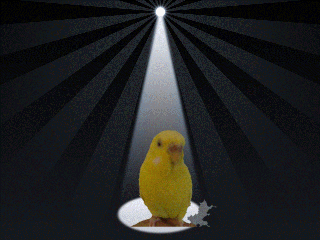
 コチラ、題して
コチラ、題して
「ハンバガー、2009年宇宙の旅~」
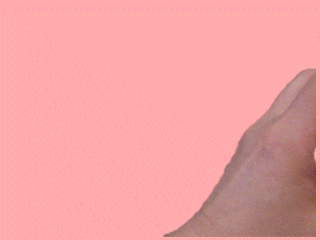
 20枚の写真の内、前半を背景カラー無地に置き換えてみたの
20枚の写真の内、前半を背景カラー無地に置き換えてみたの
 いやぁ~
いやぁ~ ブログアップに手こずった・・・
ブログアップに手こずった・・・
セミナーで、PCへの画像取り込みから動画変換、ブログアップまで
教えてもらえたら良かったのにぃ~と、泣きが入りました。。。
(途中余計なことして、PCフリーズして何度も立ち上げ直したり、
フォラッシュプレイヤー消えたりしたから。。。 )
)
サクサク使いこなしたように見えるかもしれませんが、
ここまでくるのに、いったい何時間かかったことでしょう。。。
ということで、余計なお世話かもしれませんが、
きりがひっかかった箇所を書きますので、よろしかったらご参考まで~
(クエスチョンになってるいるところ、わかったら追記しますね)
 デジカメからPCへの画像の取り込み
デジカメからPCへの画像の取り込み
取り説では『USBで繋いでデジカメの電源を入れ、リムーバルディスク内の
DCIMフォルダを右クリックでコピーして、マイドキュメントにペーストする』
となっていますが、
普通にマイピクチャーに入れたらだめなのでしょうか?と疑問に思っています。
マイドキュメントはCドライブですが、
Dドライブにある「マイピクチャ」でもOKかしら?
これは、次の画像取り込み時に試してみますね
 Shiftキーで複数画像選択・・・・
Shiftキーで複数画像選択・・・・
WEB上の「ダイナミックスタジオ」クイックガイドStep1には、
『ShiftもしくはCtrlキーを押しながら画像クリックし、連写画像20枚を選択します。』と書いてあるのですが・・・
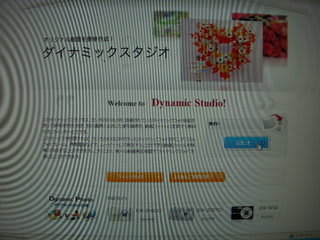
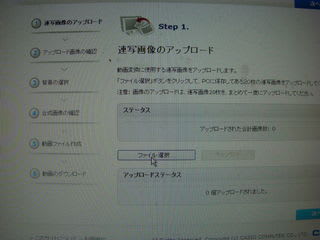
きりのPCはシフト押しながら画像クリックすると、フォルダ内にコピー画像が
わさわさと増えちゃうのです。。。
よって、コントロールキーを使って指定しました
じゃないと、フォルダ中似たような写真でいっぱいになってしまう~
 動画フォーマット設定でも悩みました・・・
動画フォーマット設定でも悩みました・・・
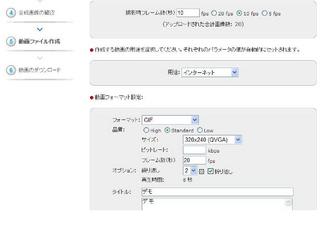
携帯に使うとか、ムービーファイルにするのは分かるけど、
ブログに取り込むには、どれが1番良いのかしら????
あれこれ試してわかったこと☆
ブログ上で動画扱いではなく、画像として認識させて動かすのなら、
「GIF」にします。
サイズや繰り返しの設定はね、カメラで写真を撮るときの
画像の大きさに(高画質かどうか)よるみたいです。
ブログサービスによっても違うと思いますが、
gooの場合、1Mバイトまでしかアップロードできません
なので、ポンちゃんやハンバーガーの画像のように、
あらかじめ重くならないように低画質で撮ったものは大きくできますが、
↓オネエサンの画像のように高画質モードで撮った画像ですと、
こんなに小さくしないとアップできませんでした。。。
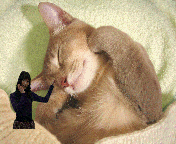
 動きが早いのは、撮影時と「フレーム数の設定」が違うからデス
動きが早いのは、撮影時と「フレーム数の設定」が違うからデス
 動画が変換された後は、どうすりゃいいんだ?!
動画が変換された後は、どうすりゃいいんだ?!
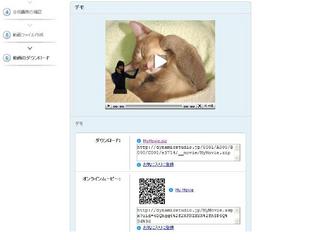
 こちら変換後の画面です。
こちら変換後の画面です。
URLからダウンロードできるとか、
携帯でQRコードを読み撮って表示するとかいうのは、わかりますが・・・
このURLをどうするのか?
ブログに埋める方法がわからずに困りました・・・
URLを使うのではなく、【ダウンロード: MyMovie.zip 】
赤字をクリックして保存して使うのですね~
 保存した圧縮ファイルはどうすりゃいいんだ?!
保存した圧縮ファイルはどうすりゃいいんだ?!
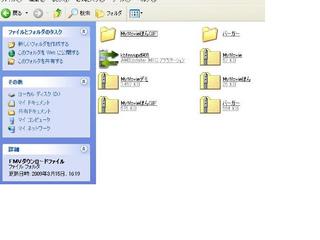
 保存をかけた任意のフォルダを開くと、チャック付きファイルができています。
保存をかけた任意のフォルダを開くと、チャック付きファイルができています。
これをクリックして開くと、 こんな風に表示されます
こんな風に表示されます

ここで、左メニュー「フォルダ作業」で「ファイルの展開」をすると、
チャックのとれたフォルダが別に自動で作成されます
 ね?フォルダが増えているでしょう?!
ね?フォルダが増えているでしょう?!
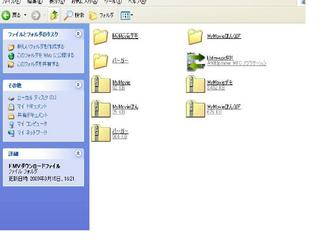
そしたら、普段の手順で
ブログの画像フォルダへ「GIFファイル」としてアップロードさせれば、
ブログ本文に使用可能となる訳です~
 いやぁ~我ながら良くがんばった!!
いやぁ~我ながら良くがんばった!!
これぞ「カシオ魂」かもぉ~
いつかできる、きっとできる!!
諦めないーーーー!!
できたらめっちゃ、嬉しいね~
(きっとPCに強い方ならこんな風に苦労されることはないのでしょうけど、
きりは取り説読むのが嫌いだし、PCもあんまり詳しくないんです~ )
)
さて、話は変わりますけれど~
セミナー当日に、モデルを勤めてくださった「オネエサン&ボク」です
さすが、プロのモデルさんです。
表情もポーズも、とっても素敵~

 素人丸出しの撮影にお付き合いくださって、ありがとうございましたー!
素人丸出しの撮影にお付き合いくださって、ありがとうございましたー!
カシオ・EXILIMエクシリム EX-Z400には、ダイナミックフォト以外にも
素敵な機能がたくさんあります。
また使いこなせたらレポさせていただきますね!
がんばりまーす!!
カシオ・エクシリム ダイナミックフォト(1)も見てね~!!
 http://blog.goo.ne.jp/kirimarunaomi/e/1f46dfd0dcb589a6993ec954f315a3f9
http://blog.goo.ne.jp/kirimarunaomi/e/1f46dfd0dcb589a6993ec954f315a3f9

このレビューはWillVii株式会社が運営する国内最大級家電・ゲームレビューサイト
「 みんぽす」から商品を無償でお借りして掲載しています。
本レビュー掲載によるブロガーへの報酬の支払いは一切ありません。
レビューの内容につきましてはみんぽすやメーカーからの関与なく完全に中立な立場で書いています。
(唯一事実誤認があった場合のみ修正を行います)
商品無償貸し出しサービス「モノフェローズ」に関する詳細はこちら。
カシオ・EXILIMエクシリム EX-Z400を使って、
ダイナミックフォトを創ってみました~


 見てぇ~
見てぇ~
ポンちゃん、動くよーーー!!
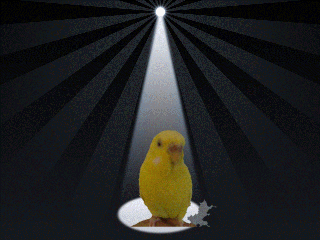
 コチラ、題して
コチラ、題して「ハンバガー、2009年宇宙の旅~」

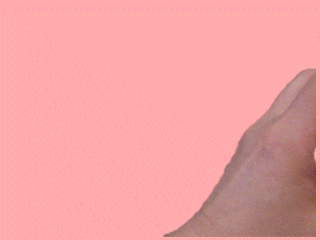
 20枚の写真の内、前半を背景カラー無地に置き換えてみたの
20枚の写真の内、前半を背景カラー無地に置き換えてみたの
 いやぁ~
いやぁ~ ブログアップに手こずった・・・
ブログアップに手こずった・・・
セミナーで、PCへの画像取り込みから動画変換、ブログアップまで
教えてもらえたら良かったのにぃ~と、泣きが入りました。。。

(途中余計なことして、PCフリーズして何度も立ち上げ直したり、
フォラッシュプレイヤー消えたりしたから。。。
 )
)サクサク使いこなしたように見えるかもしれませんが、
ここまでくるのに、いったい何時間かかったことでしょう。。。

ということで、余計なお世話かもしれませんが、
きりがひっかかった箇所を書きますので、よろしかったらご参考まで~

(クエスチョンになってるいるところ、わかったら追記しますね)
 デジカメからPCへの画像の取り込み
デジカメからPCへの画像の取り込み取り説では『USBで繋いでデジカメの電源を入れ、リムーバルディスク内の
DCIMフォルダを右クリックでコピーして、マイドキュメントにペーストする』
となっていますが、
普通にマイピクチャーに入れたらだめなのでしょうか?と疑問に思っています。
マイドキュメントはCドライブですが、
Dドライブにある「マイピクチャ」でもOKかしら?
これは、次の画像取り込み時に試してみますね

 Shiftキーで複数画像選択・・・・
Shiftキーで複数画像選択・・・・WEB上の「ダイナミックスタジオ」クイックガイドStep1には、
『ShiftもしくはCtrlキーを押しながら画像クリックし、連写画像20枚を選択します。』と書いてあるのですが・・・
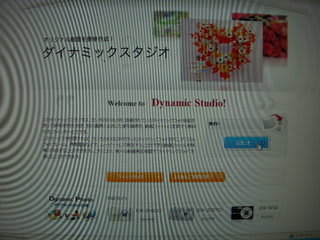
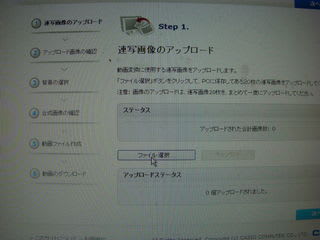
きりのPCはシフト押しながら画像クリックすると、フォルダ内にコピー画像が
わさわさと増えちゃうのです。。。
よって、コントロールキーを使って指定しました

じゃないと、フォルダ中似たような写真でいっぱいになってしまう~

 動画フォーマット設定でも悩みました・・・
動画フォーマット設定でも悩みました・・・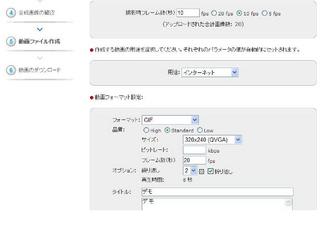
携帯に使うとか、ムービーファイルにするのは分かるけど、
ブログに取り込むには、どれが1番良いのかしら????
あれこれ試してわかったこと☆
ブログ上で動画扱いではなく、画像として認識させて動かすのなら、
「GIF」にします。
サイズや繰り返しの設定はね、カメラで写真を撮るときの
画像の大きさに(高画質かどうか)よるみたいです。
ブログサービスによっても違うと思いますが、
gooの場合、1Mバイトまでしかアップロードできません

なので、ポンちゃんやハンバーガーの画像のように、
あらかじめ重くならないように低画質で撮ったものは大きくできますが、
↓オネエサンの画像のように高画質モードで撮った画像ですと、
こんなに小さくしないとアップできませんでした。。。
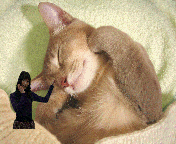
 動きが早いのは、撮影時と「フレーム数の設定」が違うからデス
動きが早いのは、撮影時と「フレーム数の設定」が違うからデス
 動画が変換された後は、どうすりゃいいんだ?!
動画が変換された後は、どうすりゃいいんだ?!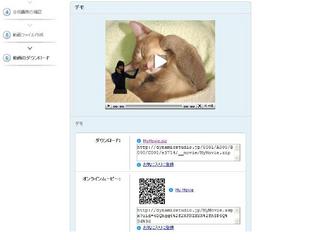
 こちら変換後の画面です。
こちら変換後の画面です。URLからダウンロードできるとか、
携帯でQRコードを読み撮って表示するとかいうのは、わかりますが・・・

このURLをどうするのか?
ブログに埋める方法がわからずに困りました・・・

URLを使うのではなく、【ダウンロード: MyMovie.zip 】
赤字をクリックして保存して使うのですね~
 保存した圧縮ファイルはどうすりゃいいんだ?!
保存した圧縮ファイルはどうすりゃいいんだ?!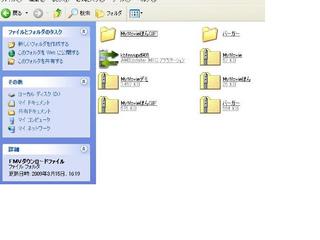
 保存をかけた任意のフォルダを開くと、チャック付きファイルができています。
保存をかけた任意のフォルダを開くと、チャック付きファイルができています。これをクリックして開くと、
 こんな風に表示されます
こんな風に表示されます

ここで、左メニュー「フォルダ作業」で「ファイルの展開」をすると、
チャックのとれたフォルダが別に自動で作成されます

 ね?フォルダが増えているでしょう?!
ね?フォルダが増えているでしょう?!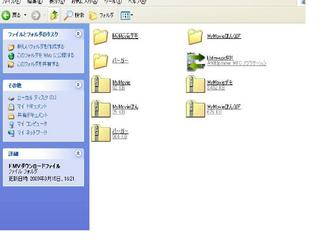
そしたら、普段の手順で
ブログの画像フォルダへ「GIFファイル」としてアップロードさせれば、
ブログ本文に使用可能となる訳です~

 いやぁ~我ながら良くがんばった!!
いやぁ~我ながら良くがんばった!!これぞ「カシオ魂」かもぉ~

いつかできる、きっとできる!!
諦めないーーーー!!
できたらめっちゃ、嬉しいね~

(きっとPCに強い方ならこんな風に苦労されることはないのでしょうけど、
きりは取り説読むのが嫌いだし、PCもあんまり詳しくないんです~
 )
)さて、話は変わりますけれど~
セミナー当日に、モデルを勤めてくださった「オネエサン&ボク」です

さすが、プロのモデルさんです。
表情もポーズも、とっても素敵~


 素人丸出しの撮影にお付き合いくださって、ありがとうございましたー!
素人丸出しの撮影にお付き合いくださって、ありがとうございましたー!カシオ・EXILIMエクシリム EX-Z400には、ダイナミックフォト以外にも
素敵な機能がたくさんあります。
また使いこなせたらレポさせていただきますね!
がんばりまーす!!
カシオ・エクシリム ダイナミックフォト(1)も見てね~!!
 http://blog.goo.ne.jp/kirimarunaomi/e/1f46dfd0dcb589a6993ec954f315a3f9
http://blog.goo.ne.jp/kirimarunaomi/e/1f46dfd0dcb589a6993ec954f315a3f9






















私には使いこなせないかも(´∀`lll)
ポンちゃん、とっても可愛いですーっ
You Tubeの力を借りずとも、出来てるね。
このほうが機能が正しく伝わるような気がします♪
どーやったの?と、思っていたら解説付きで
目からウロコ。出来たらマネしてやってみます。
ダメだったらやめる~(笑)何時間もかかりそうだもん。
画像のまま、みっふぃーが動いてま~す♪
「gooの場合、1Mバイト」なんだね。
アメブロ・・・500KBなんだけど・・。
ポンちゃん、動くといいでしょう~?
カシオの担当さんも言っていたけど、
「愛すべき者の動画」っていうのは、
なんとも言えない愛しさがあるのよね~♪
きりね、取り説読まないで、あれこれするから
いけないのよね~
1回できちゃえば、何のことはない、
簡単な手順なのにね~
バビちゃんへ
みたよー!
ミッフィー先輩~!!
ラブリーだわぁ~☆
アメブロ、500KBなのね?
大きいほうが、愛しさ倍増なのにねえ~(笑)
けいさんへ
きりはみんぽすさんで参加ですけど、
別サイトさんでも貸し出しされたみたいですねー!
これ、面白いよ?
きり、欲しくなっちゃいましたーーー
(え?まさか、それが狙い?
ミイラ取りがミイラ・・・かな?)